
- •Система управління базами даних ms Access. Лабораторна робота № 1.
- •Хід роботи.
- •Запустити програму Access: Пуск Програми Microsoft Office Access.
- •Створення нової таблиці в «Режиме таблицы».
- •Створення нової таблиці в «Режиме Конструктор».
- •Теоретичні відомості до лабораторної роботи № 1 Створення бази даних «Рух матеріалів». Контроль введення інформації.
- •Підміна імен з допомогою властивості Подпись.
- •Перевірка введеної інформації.
- •Додаток до лабораторної роботи №1. Структура таблиць бази даних «Рух матеріалів». Покупець
- •Продажі
- •Запустити програму Access:Пуск Програми Microsoft Office Access.
- •Зовнішній вигляд форми для таблиці Телефон.
- •Додаток до лабораторної роботи №2.
- •Лабораторна робота № 3. Тема: Створення запитів. Прості запити.
- •Хід роботи.
- •Створення запиту з параметрами.
- •Лабораторна робота № 4. Тема: Створення складних форм і введення даних за допомогою цих форм.
- •Хід роботи.
- •Лабораторна робота № 5.
- •Хід роботи.
- •Теоретичні відомості. Форми.
- •Запити.
Перевірка введеної інформації.
Властивість Условие на значение встановлює правила для даних, що вводяться. Н-д, якщо вводити майбутню дату, можна помістити умову >= Date() у рядок властивості Условие на значение. Що означає, що при введенні даних відбуватиметься перевірка, щоб дата, що вводиться, була більша або дорівнює сьогоднішній даті. Якщо ви введете дату, що не задовольняє цій умові, Access, видасть повідомлення про помилку, щоб це повідомлення було зрозумілішим, в рядку властивості Сообщения об ошибке надрукуйте: Введите сегодняшнюю дату или позднее!
Додаток до лабораторної роботи №1. Структура таблиць бази даних «Рух матеріалів». Покупець
Найменування |
Тип даних і розмір |
КодПокупця Підприємство Прізвище Ім’я По-батькові ПоштовийІндекс Країна Область Місто Адреса Примітка |
Лічильник Текстовий (20) Текстовий (16) Текстовий (16) Текстовий (16) Числовий Текстовий (20) Текстовий (20) Текстовий (20) Текстовий (20) MEMO |
Продажі
Найменування |
Тип даних |
КодПродажу КодТовару КількістьПродажу Дата продажу
КодМенеджера КодПокупця Примітка |
Лічильник Числовий Числовий Дата/час (в полі Маска ввода оберіть Короткий формат даты) Числовий Числовий MEMO |
Товари
Найменування |
Тип даних і розмір |
КодТовару НаменуванняТовару ГрупаТовару Ціна |
Лічильник Текстовий (60) Текстовий (40) Грошовий () |
Менеджер
Найменування |
Тип даних і розмір |
КодМенеджеру ПрізвищеМенеджеру |
Лічильник Текстовий (40) |
Телефон
Найменування |
Тип даних і розмір |
Маска введення |
Код КодПокупця Телефон |
Лічильник Числовий Текстовий (10) |
##\-##\-## |

Лабораторна робота № 2.
Тема: Введення інформації за допомогою форм.
Мета роботи: Навчитися створювати форми за допомогою Автоформи і Майстра форм.
Хід роботи.
Запустити програму Access:Пуск Програми Microsoft Office Access.
У вікні, що з'явилося, Відкрийте базу даних Рух матеріалів в своїй особистій папці.
Створення форми для таблиці Товари за допомогою Автоформы. Введення даних.
За допомогою кнопки панелі інструментів
 .
.
Встати на вкладці Таблицы, вибрати таблицю Товари, натиснути кнопку: Новый объект: Автоформа на панелі інструментів.
Ввести 5 записів в таблицю Товари.
Закрити вікно форми. У вікні Сохранение структуры формы відповісти Да і ввести ім'я форми Ф_Товари1. Відкрийте таблицю Товари та зверніть увагу, що з’явилися нові записи, які були введені за допомогою Форми
Командний спосіб.
Перейти на вкладку Формы і натиснути кнопку Создать.
У вікні Новая форма вибрати тип створення форми Автоформа: ленточная в списку Источник данных вибрати таблицю Товары ОК.
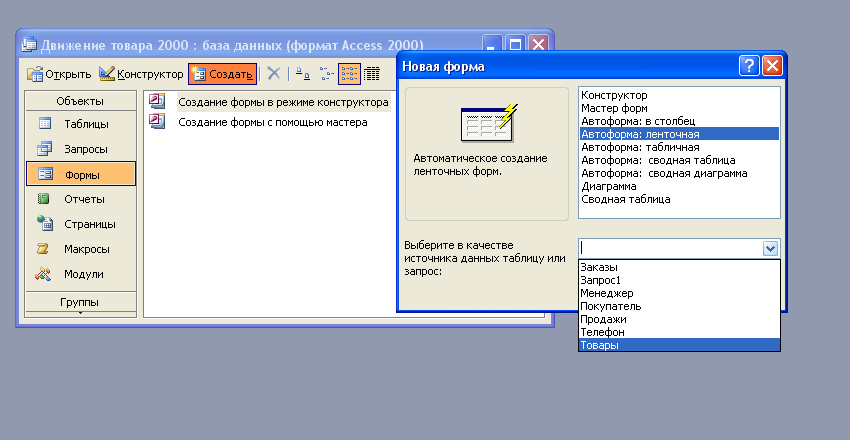
Ввести 10 записів в таблицю Товары (див. Додаток).
Закрити вікно форми. У вікні Сохранение структуры формы відповісти Да і ввести ім'я форми Ф_Товары2. Відкрийте таблицю Товари та зверніть увагу, що з’явилися нові записи, які були введені за допомогою Форми.
Створення форми для таблиці Товары за допомогою Мастера форм. Введення даних .
Вкладка Формы, натиснути кнопку Создать.
У вікні Новая форма обрати тип створення форми Мастер форм в списку Источник данных вибрати таблицю Товары ОК.
У вікні Создание формы вибрати наступні поля: НайменуванняТовару, ГрупаТовару і Ціна Далее обрати зовнішній вигляд форми Выровненный Далее обрати стиль Далее задати ім'я форми Ф_Товари3 Готово.
Ввести 5 записів і закрити вікно форми.
Створення форми для таблиці Менеджер за допомогою Мастера форм. Виконувати аналогічно пункту 4. Обрати всі поля. Задати ім'я форми Ф_Менеджер1. Ввести 7 записів.
Створення форми для таблиці Покупець за допомогою Мастера форм. Виконувати аналогічно пункту 4. Обрати всі поля. Задати ім'я форми Ф_Покупець1. Ввести 10 записів.
Робота в Конструкторі форм. Введення даних в таблицю Телефон за допомогою підлеглої форми.
Вкладка Формы, натиснути кнопку Создать.
У вікні Новая форма вибрати тип створення форми Конструктор в списку Источник данных вибрати таблицю Покупець ОК
Робота в області даних форми. Обрати із списку полів поле Підприємство; перетягнути його в область даних; відокремити елементи поле і надпись та розташувати їх один під одним:
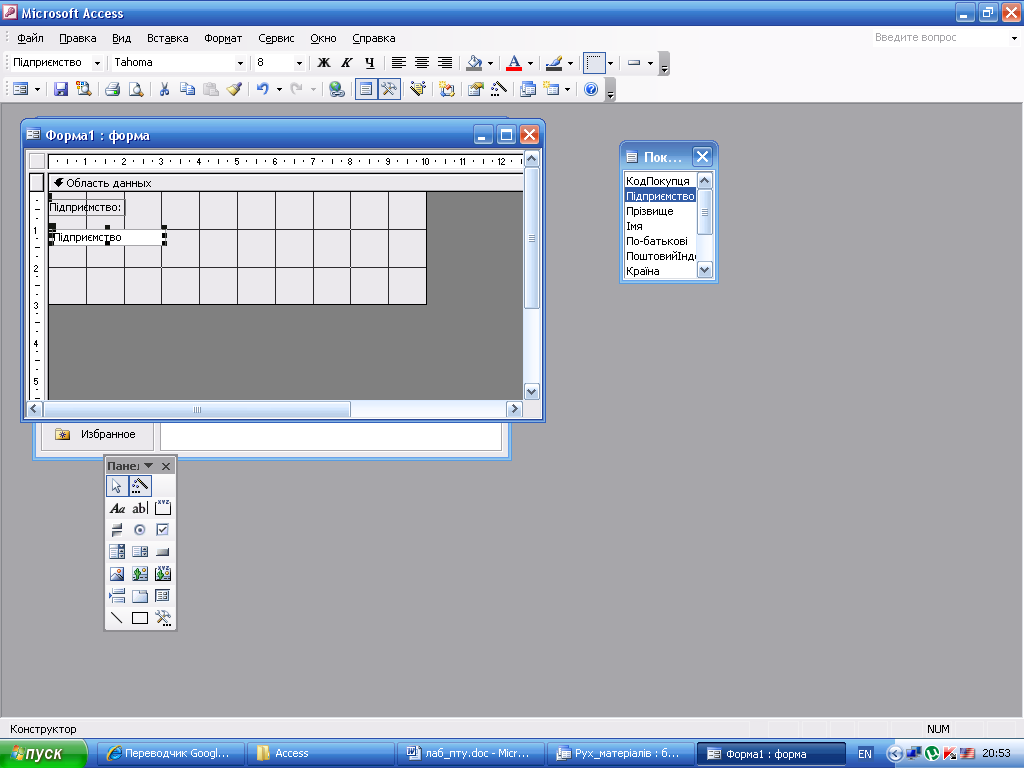
З полями: Прізвище, Імя, По-батькові, Країна, Область, Місто, Адреса працюйте аналогічно, розташовуючи відповідно зовнішньому вигляду форми, даної на малюнку.
Створити підлеглу форму Телефон. Кнопка Подчиненная форма/Отчет
 на панелі елементів курсором
миші обкреслити область, куди поміщати
інформацію для таблиці Телефон:
на панелі елементів курсором
миші обкреслити область, куди поміщати
інформацію для таблиці Телефон:
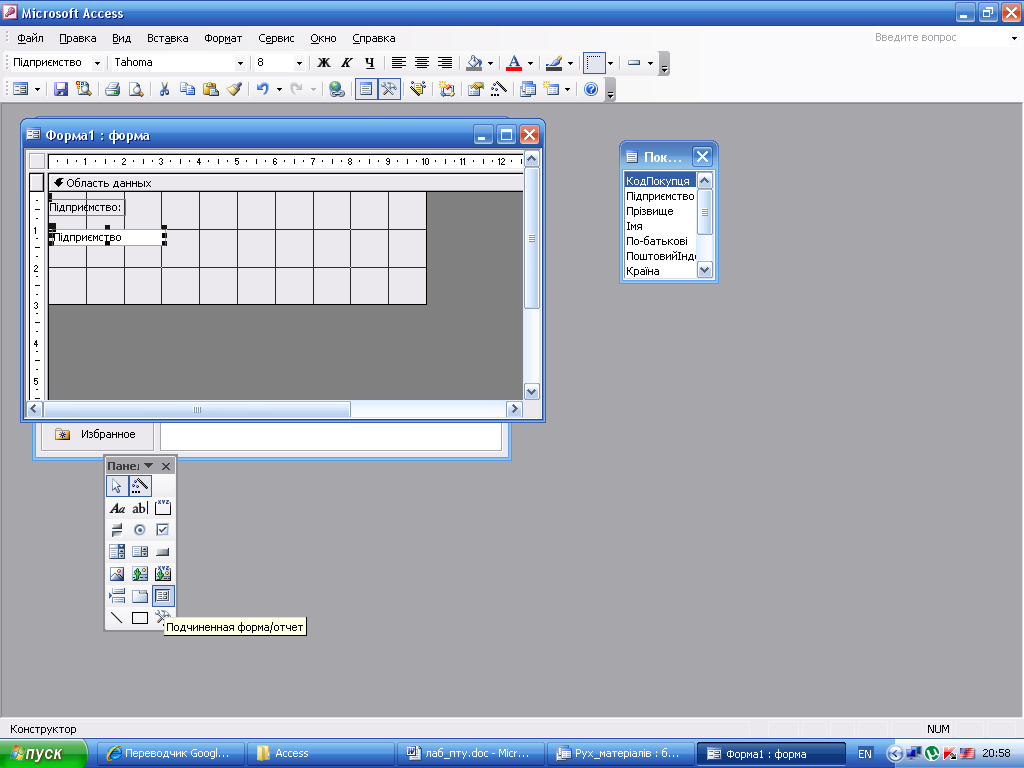
З'явиться перший екран мастера подчиненных форм, включити прапорець Таблица или запрос, кнопка Далее
У наступному екрані вибрати таблицю Телефон. Вибрати поля Код, Телефон. Кнопка Далее, ще раз кнопка Далее, звернути увагу на ім'я подчиненной форми і потім натиснути Готово.
Закрити вікно форми, задати ім'я форми Ф_Телефон_для_покупця, ðОк. Відкрити створену форму, оцінити зовнішній вигляд. Якщо потрібно змініть його, поверніться в режим Конструктор. Якщо зовнішній вигляд влаштовує, то введіть для кожного покупця по 1 або по 2 телефони. Номери телефонів шестизначні; якщо номер п'ятизначний, замість першої цифри набрати пропуск.
Закрити всі вікна у вікні Access.
Вийти з Access.
